Anleitung: Upgrade von Linux Mint 19 auf 20
Linux Mint bietet sich als einsteigerfreundliche Distribution für Windows-Frustrierte und Neugierige an. So klappt das Upgrade auf Version 20.
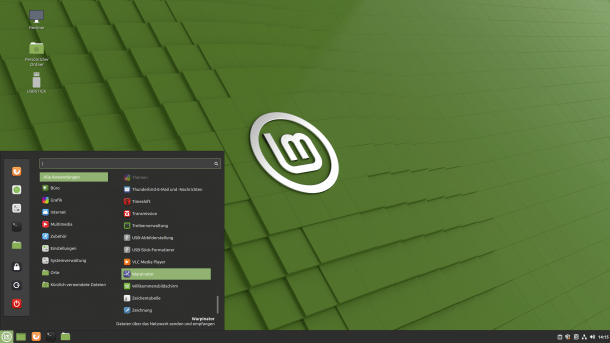
(Bild: linuxmint.com)
Die letzten Versionswechsel in der Mint-Welt verliefen recht unspektakulär: In der Anwendungsaktualisierung, die sich regelmäßig mal in den Vordergrund drängelt, tauchte etwa beim Erscheinen von Mint 19.2 früher oder später ein Knopf auf, über den das Werkzeug das Aktualisieren auf die neue Version anstieß. Solche Upgrades liefen meist reibungslos durch – auch wenn im Hintergrund etwas aufwendigere Dinge geschahen im Vergleich zum Einspielen einfacher Paket-Updates: Schließlich muss das System auf neue Paketquellen umschalten. Doch bei den 19er-Ausgaben blieben die Änderungen moderat, weil als Basis stets Ubuntu LTS in der Version 18.04 diente.
Mit dem Wechsel auf Mint 20 haben die Entwickler allerdings den gesamten Unterbau des Linux-Systems ausgetauscht. Jetzt verwenden sie Ubuntu LTS 20.04 (Test). Das heißt: Beim Aktualisieren wird so ziemlich alles angefasst. Entsprechend blieben sie bei der Veröffentlichung von Mint 20 zunächst eine Upgrade-Hilfe schuldig und vertrösteten die Nutzer um ein paar Wochen. Das schließlich veröffentlichte Werkzeug steckt nicht in der Anwendungsaktualisierung, sondern kommt als separates Paket namens "mintupgrade" daher. Das muss ein Nutzer in Mint 19.3 explizit hinzufügen und von Hand starten: Das Programm arbeitet in einem Terminalfenster und es ist mehrfach aufzurufen, um den Prozess abzuschließen – für Windows-Umsteiger ein kleiner Kulturschock.
Aber keine Bange: Trotz umfangreicher Ausgaben und schlichter Optik versieht das Programm seine Aufgabe recht zuverlässig. Sie müssen als Benutzer allerdings ein wenig die Augen offenhalten und aktiv mithelfen. Das beginnt mit einer durchaus sinnvollen Systemsicherung: Idealerweise verwenden Sie die Mint-eigene Timeshift-Funktion zum regelmäßigen Sichern von Snapshots. Dafür versprechen die Entwickler beim Fehlschlagen des Upgrades das Wiederherstellen des Systems.
Das war die Leseprobe unseres heise-Plus-Artikels "Anleitung: Upgrade von Linux Mint 19 auf 20 ". Mit einem heise-Plus-Abo können Sie den ganzen Artikel lesen.